Rimuovi lo strumento di accesso remoto LimeRat
TrojanConosciuto anche come: LimeRat strumento di accesso remoto
Ottieni una scansione gratuita e controlla se il tuo computer è infetto.
RIMUOVILO SUBITOPer utilizzare tutte le funzionalità, è necessario acquistare una licenza per Combo Cleaner. Hai a disposizione 7 giorni di prova gratuita. Combo Cleaner è di proprietà ed è gestito da RCS LT, società madre di PCRisk.
LimeRat virus, guida di rimozione
Cos'è LimeRat?
LimeRat (o strumento di amministrazione remota di Lime) è un programma dannoso open source che può funzionare come ransomware, cryptocurrency miner, stealer di informazioni, logger di tasti e worm di computer. Questo è un malware pericoloso che può causare perdite di dati, perdite finanziarie, problemi di privacy e una serie di altri seri problemi. LimeRat è un malware dannoso che, se ha infettato un computer, dovrebbe essere rimosso immediatamente.
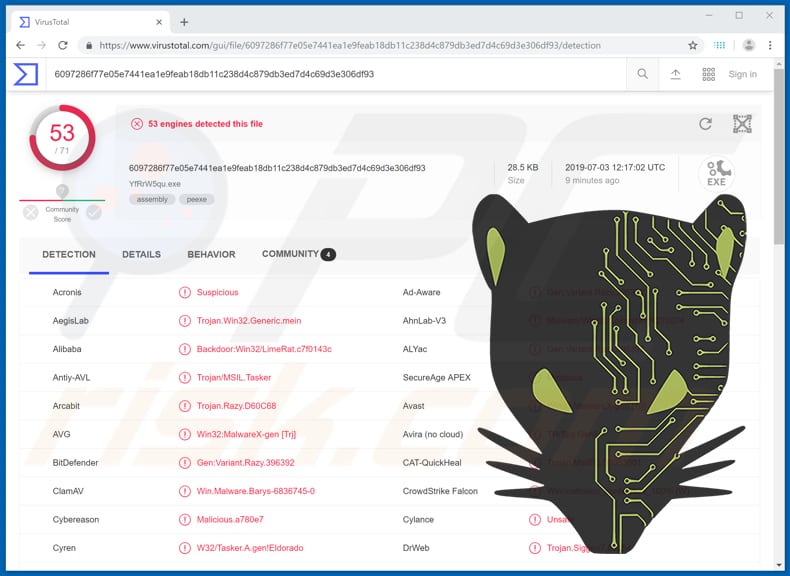
LimeRat è uno strumento semplice e di facile utilizzo che può essere utilizzato da qualsiasi criminale informatico. Permette di personalizzare ogni carico utile con attributi diversi. Quando LimeRat è connesso al computer / sistema operativo infetto della vittima, riceve automaticamente informazioni sul sistema operativo e sulla CPU, la geolocalizzazione (paese), l'utente e altre informazioni. Il pannello amministrativo di LimeRat mostra tutti i sistemi connessi / infetti e consente di scegliere il tipo di attacco. Ad esempio, può crittografare i file della vittima tramite ransomware. Permette di creare un messaggio unico (richiesta di riscatto) e scegliere un'immagine che verrà visualizzata dopo la crittografia. Tutti i file crittografati saranno rinominati aggiungendo l'estensione ".Lime" a loro. Inoltre, LimeRat può avviare anche un logger di tasti. Strumenti di questo tipo registrano i tasti che vengono premuti con la tastiera. Tuttavia, non può registrare dati o informazioni compilati automaticamente copiati negli appunti. LimeRat può anche diffondersi come un worm informatico. I worm sono programmi che si replicano in modo che possano diffondersi su altri sistemi. Può anche fare screenshot, semplicemente detto, può catturare le attività informatiche della vittima nelle immagini. LimeRat è in grado di lanciare minatore di criptovaluta che estrae Monero, programmi di questo tipo utilizzano hardware del computer come CPU e GPU per risolvere problemi matematici complessi. I computer infetti consumano più elettricità, lavorano più lentamente o non rispondono affatto. Le persone subiscono interruzioni impreviste del sistema e ottengono bollette elettriche più elevate. Inoltre, questo strumento di amministrazione remota può essere utilizzato per rubare varie informazioni e criptovaluta. Ad esempio, può essere utilizzato per rubare credenziali di conti bancari, casse crittografate e altri dettagli sensibili. Per riassumere, LimeRat può causare problemi alle persone con la privacy, rubare informazioni personali, portare a perdite finanziarie e di dati e altri problemi. Se c'è un motivo per pensare che un sistema sia infetto da questo RAT, dovrebbe essere eliminato il prima possibile.
| Nome | LimeRat strumento di accesso remoto |
| Tipo di minaccia | Trojan di accesso remoto |
| Nomi trovati (YfRrW5qu.exe) | Avast (Win32:MalwareX-gen [Trj]), BitDefender (Gen:Variant.Razy.396392), ESET-NOD32 (Una variante di MSIL/Agent.BPK), Kaspersky (HEUR:Trojan.MSIL.Tasker.gen), Lista completa (VirusTotal) |
| Carico | Minatore di criptovaluta, worm, logger di tasti, screen grabber, information stealer, ransomware |
| Sintomi | I trojan sono progettati per infiltrarsi furtivamente nel computer della vittima e rimanere in silenzio, quindi nessun particolare sintomo è chiaramente visibile su una macchina infetta. |
| Metodi distributivi | Allegati e-mail infetti, pubblicità online dannose, ingegneria sociale, crack software. |
| Danni | Informazioni bancarie rubate, password, furto di identità, computer della vittima aggiunto a una botnet. |
| Rimozione |
Per eliminare possibili infezioni malware, scansiona il tuo computer con un software antivirus legittimo. I nostri ricercatori di sicurezza consigliano di utilizzare Combo Cleaner. Scarica Combo CleanerLo scanner gratuito controlla se il tuo computer è infetto. Per utilizzare tutte le funzionalità, è necessario acquistare una licenza per Combo Cleaner. Hai a disposizione 7 giorni di prova gratuita. Combo Cleaner è di proprietà ed è gestito da RCS LT, società madre di PCRisk. |
Ci sono molti RAT, alcuni sono avanzati, altri sono di base. Ecco alcuni esempi di altri programmi di questo tipo: RMS Rat, Warzone e Bandook. Nonostante le loro capacità, questi programmi sono utilizzati per generare entrate. I criminali informatici li usano per ingannare le persone dal loro denaro rubando dettagli privati, infettando i loro computer con il ransomware e così via. Se utilizzati per scopi dannosi questi strumenti possono causare seri problemi.
Come ha fatto LimeRat ad infiltrarsi nel mio computer?
Esistono diversi modi per diffondere programmi dannosi. Le tecniche più comunemente utilizzate sono campagne di spam, strumenti di "cracking" del software, trojan, fonti di download di software non affidabili e strumenti di aggiornamento software falsi. I criminali informatici diffondono il malware tramite campagne di spam inviando email contenenti file allegati. Presentano queste e-mail come ufficiali, importanti con lo scopo di indurre le persone ad aprire file inclusi. Allegano file eseguibili, archivi file come RAR, ZIP, documenti PDF, file JavaScript, documenti di Microsoft Office, ecc. Se aperti, infettano i computer con programmi dannosi. Gli strumenti di "cracking" del software vengono utilizzati per evitare di pagare software che non è gratuito. Tuttavia, chi usa strumenti di questo tipo spesso causa download e installazioni di programmi maligni. Trojan è un programma che di solito è progettato per diffondere malware. In altre parole, causare infezioni a catena. Tuttavia, può essere fatto solo se un programma di questo tipo è già installato. Siti web di hosting di file gratuiti, siti Web di download gratuiti, reti peer-to-peer come client torrent, eMule e altre fonti di download di software discutibili possono essere utilizzati per presentare file dannosi come innocui e legittimi. In altre parole, questi strumenti vengono spesso utilizzati per indurre le persone a scaricare e installare programmi dannosi da soli. Un altro modo per infettare i computer è attraverso strumenti di aggiornamento software falsi. Infettano i sistemi scaricando malware anziché aggiornarli o sfruttando bug, difetti dei software obsoleti.
Come evitare l'installazione di malware?
Evita di aprire allegati e-mail allegati alle e-mail ricevute da indirizzi sconosciuti o sospetti. Se un'e-mail ricevuta è irrilevante, non aprire il collegamento presentato del file. Scarica il software da siti web ufficiali e affidabili e utilizza i link per il download diretto. Non utilizzare strumenti che abbiamo menzionato sopra, possono essere utilizzati per distribuire programmi dannosi. Inoltre, non aggiornare il software installato tramite strumenti non ufficiali. L'unico modo sicuro per farlo è attraverso strumenti progettati da sviluppatori ufficiali. Lo stesso vale per l'attivazione del software: gli strumenti di "cracking" sono illegali e vengono utilizzati per diffondere malware. È anche importante installare un software anti-virus o anti-spyware, consigliamo di eseguire regolarmente scansioni del sistema con esso. Se ritieni che il tuo computer sia già infetto, ti consigliamo di eseguire una scansione con Combo Cleaner Antivirus per Windows per eliminare automaticamente il malware infiltrato.
Screenshot del pannello di amministrazione di LimeRat:
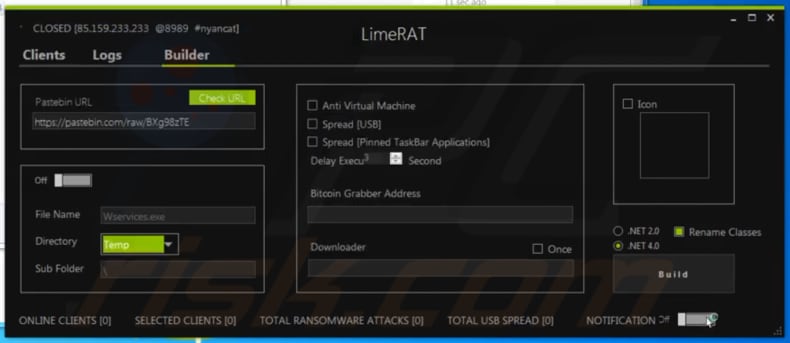
Rimozione automatica istantanea dei malware:
La rimozione manuale delle minacce potrebbe essere un processo lungo e complicato che richiede competenze informatiche avanzate. Combo Cleaner è uno strumento professionale per la rimozione automatica del malware consigliato per eliminare il malware. Scaricalo cliccando il pulsante qui sotto:
SCARICA Combo CleanerScaricando qualsiasi software elencato in questo sito, accetti le nostre Condizioni di Privacy e le Condizioni di utilizzo. Per utilizzare tutte le funzionalità, è necessario acquistare una licenza per Combo Cleaner. Hai a disposizione 7 giorni di prova gratuita. Combo Cleaner è di proprietà ed è gestito da RCS LT, società madre di PCRisk.
Menu:
- Cos'è LimeRat?
- STEP 1. Rimozione manuale di LimeRat malware.
- STEP 2. Controlla se il tuo computer è pulito.
Come rimuovere un malware manualmente?
La rimozione manuale del malware è un compito complicato, in genere è meglio lasciare che i programmi antivirus o antimalware lo facciano automaticamente. Per rimuovere questo malware, ti consigliamo di utilizzare Combo Cleaner Antivirus per Windows. Se si desidera rimuovere manualmente il malware, il primo passo è identificare il nome del malware che si sta tentando di rimuovere. Ecco un esempio di un programma sospetto in esecuzione sul computer dell'utente:

Se hai controllato l'elenco dei programmi in esecuzione sul tuo computer, ad esempio utilizzando Task Manager e identificato un programma che sembra sospetto, devi continuare con questi passaggi:
 Download un programma chiamato Autoruns. Questo programma mostra le applicazioni che si avviano in automatico, i percorsi del Registro di sistema e del file system:
Download un programma chiamato Autoruns. Questo programma mostra le applicazioni che si avviano in automatico, i percorsi del Registro di sistema e del file system:

 Riavvia il tuo computer in modalità provvisoria:
Riavvia il tuo computer in modalità provvisoria:
Windows XP and Windows 7: Avvia il tuo computer in modalità provvisoria. Fare clic su Start, fare clic su Arresta, fare clic su Riavvia, fare clic su OK. Durante la procedura di avvio del computer, premere più volte il tasto F8 sulla tastiera finché non viene visualizzato il menu Opzione avanzata di Windows, quindi selezionare Modalità provvisoria con rete dall'elenco.

Video che mostra come avviare Windows 7 in "modalità provvisoria con rete":
Windows 8: Vai alla schermata di avvio di Windows 8, digita Avanzato, nei risultati della ricerca selezionare Impostazioni. Fare clic su Opzioni di avvio avanzate, nella finestra "Impostazioni generali del PC", selezionare Avvio. Fare clic sul pulsante "Riavvia ora". Il vostro computer ora riavvierà. in "Opzioni del menu di avvio avanzate." Fai clic sul pulsante "Risoluzione dei problemi", quindi fare clic sul pulsante "Opzioni avanzate". Nella schermata delle opzioni avanzate, fare clic su "Impostazioni di avvio". Fai clic sul pulsante "Restart". Il PC si riavvia nella schermata Impostazioni di avvio. Premere "5" per l'avvio in modalità provvisoria con rete.

Video che mostra come avviare Windows 8 in "modalità provvisoria con rete":
Windows 10: Fare clic sul logo di Windows e selezionare l'icona di alimentazione. Nel menu aperto cliccare "Riavvia il sistema" tenendo premuto il tasto "Shift" sulla tastiera. Nella finestra "scegliere un'opzione", fare clic sul "Risoluzione dei problemi", successivamente selezionare "Opzioni avanzate". Nel menu delle opzioni avanzate selezionare "Impostazioni di avvio" e fare clic sul pulsante "Riavvia". Nella finestra successiva è necessario fare clic sul pulsante "F5" sulla tastiera. Ciò riavvia il sistema operativo in modalità provvisoria con rete.

Video che mostra come avviare Windows 10 in "Modalità provvisoria con rete":
 Estrarre l'archivio scaricato ed eseguire il file Autoruns.exe.
Estrarre l'archivio scaricato ed eseguire il file Autoruns.exe.

 Nell'applicazione Autoruns fai clic su "Opzioni" nella parte superiore e deseleziona le opzioni "Nascondi posizioni vuote" e "Nascondi voci di Windows". Dopo questa procedura, fare clic sull'icona "Aggiorna".
Nell'applicazione Autoruns fai clic su "Opzioni" nella parte superiore e deseleziona le opzioni "Nascondi posizioni vuote" e "Nascondi voci di Windows". Dopo questa procedura, fare clic sull'icona "Aggiorna".

 Controllare l'elenco fornito dall'applicazione Autoruns e individuare il file malware che si desidera eliminare.
Controllare l'elenco fornito dall'applicazione Autoruns e individuare il file malware che si desidera eliminare.
Dovresti scrivere per intero percorso e nome. Nota che alcuni malware nascondono i loro nomi di processo sotto nomi di processo legittimi di Windows. In questa fase è molto importante evitare di rimuovere i file di sistema. Dopo aver individuato il programma sospetto che si desidera rimuovere, fare clic con il tasto destro del mouse sul suo nome e scegliere "Elimina"

Dopo aver rimosso il malware tramite l'applicazione Autoruns (questo garantisce che il malware non verrà eseguito automaticamente all'avvio successivo del sistema), dovresti cercare il nome del malware sul tuo computer. Assicurati di abilitare i file e le cartelle nascosti prima di procedere. Se trovi il file del malware assicurati di rimuoverlo.

Riavvia il computer in modalità normale. Seguendo questi passaggi dovrebbe aiutare a rimuovere eventuali malware dal tuo computer. Nota che la rimozione manuale delle minacce richiede competenze informatiche avanzate, si consiglia di lasciare la rimozione del malware a programmi antivirus e antimalware. Questi passaggi potrebbero non funzionare con infezioni malware avanzate. Come sempre è meglio evitare di essere infettati che cercano di rimuovere il malware in seguito. Per proteggere il computer, assicurarsi di installare gli aggiornamenti del sistema operativo più recenti e utilizzare il software antivirus.
Per essere sicuri che il tuo computer sia privo di infezioni da malware, ti consigliamo di scannerizzarlo con Combo Cleaner Antivirus per Windows.
Condividi:

Tomas Meskauskas
Esperto ricercatore nel campo della sicurezza, analista professionista di malware
Sono appassionato di sicurezza e tecnologia dei computer. Ho un'esperienza di oltre 10 anni di lavoro in varie aziende legate alla risoluzione di problemi tecnici del computer e alla sicurezza di Internet. Dal 2010 lavoro come autore ed editore per PCrisk. Seguimi su Twitter e LinkedIn per rimanere informato sulle ultime minacce alla sicurezza online.
Il portale di sicurezza PCrisk è offerto dalla società RCS LT.
I ricercatori nel campo della sicurezza hanno unito le forze per aiutare gli utenti di computer a conoscere le ultime minacce alla sicurezza online. Maggiori informazioni sull'azienda RCS LT.
Le nostre guide per la rimozione di malware sono gratuite. Tuttavia, se vuoi sostenerci, puoi inviarci una donazione.
DonazioneIl portale di sicurezza PCrisk è offerto dalla società RCS LT.
I ricercatori nel campo della sicurezza hanno unito le forze per aiutare gli utenti di computer a conoscere le ultime minacce alla sicurezza online. Maggiori informazioni sull'azienda RCS LT.
Le nostre guide per la rimozione di malware sono gratuite. Tuttavia, se vuoi sostenerci, puoi inviarci una donazione.
Donazione
▼ Mostra Discussione